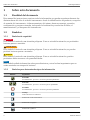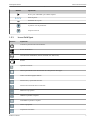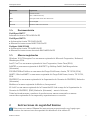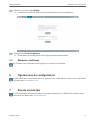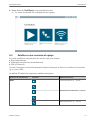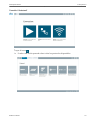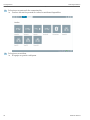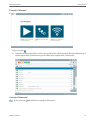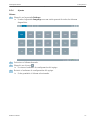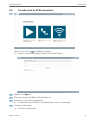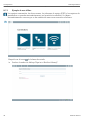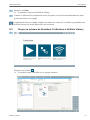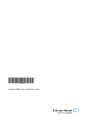Endres+Hauser BA Field Xpert SMT77 Instrucciones de operación
- Tipo
- Instrucciones de operación

Products Solutions Services
Manual de instrucciones
Field Xpert SMT77
Tableta PC universal y de altas prestaciones para la
configuración de equipos en zonas Ex 1
BA01923S/23/ES/05.22-00
71595675
2022-10-31

Historial de cambios Field Xpert SMT77
2 Endress+Hauser
Historial de cambios
Versión de
producto
Manual de
instrucciones
Cambios Comentarios
1.00.xx BA01923S/04/ES/
01.18
- -
1.04.xx BA01923S/04/ES/
02.19
Capturas de pantalla
nuevas
Capítulo 1.2.3
Capítulo 4.2.1
Capítulo 8.2
Capítulo 8.4
Capítulo 8.7.1
Capítulo 8.7.2
Capítulo 8.8
-
Símbolos nuevos
Dirección del fabricante
Conexión "Bluetooth"
Renovación de la licencia
Ejemplo de uso offline
Enlace a Netilion Library
Subir una foto a Netilion Library
1.05.xx BA01923S/04/ES/
03.20
Capturas de pantalla
nuevas
Capítulo 1.2.3
Capítulo 4.2
Capítulo 8.2
Capítulo 8.4
Capítulo 8.7
Capítulo 8.8
Capítulo 8.9
-
Símbolos nuevos
Placa de identificación
Conexiones "Bluetooth" y "WLAN"
Renovación de la licencia
Capítulo de Netilion Library
Aplicación Scanner
Cargar un informe de Heartbeat Verification a
Netilion Library
1.06.xx BA01923S/04/ES/
04.22
Capturas de pantalla
nuevas
Capítulo 5.3
Capítulo 10.1
Anexo
Capturas de pantalla en inglés a partir de esta
versión
Servicio de actualización de software
Mantenimiento
Protección de los dispositivos móviles
1.07.xx BA01923S/04/ES/
05.22
Capítulo 1.2.3
Capítulo 1.3
Capítulo 8
Capítulo 8.3.6
Explicación actualizada de los símbolos
Acrónimos empleados
Capturas de pantalla modificadas
Nuevo Bluetooth

Field Xpert SMT77 Índice de contenidos
Endress+Hauser 3
Índice de contenidos
1 Sobre este documento .......... 4
1.1 Finalidad del documento .............. 4
1.2 Símbolos ............................4
1.3 Acrónimos empleados ................ 6
1.4 Documentación ...................... 7
1.5 Marcas registradas ................... 7
2 Instrucciones de seguridad
básicas ........................... 7
2.1 Requisitos que debe cumplir el
personal ............................ 8
2.2 Uso previsto ......................... 8
2.3 Seguridad en el lugar de trabajo ........ 8
2.4 Funcionamiento seguro ............... 8
2.5 Seguridad del producto ................ 9
2.6 Seguridad TI ......................... 9
3 Descripción del producto ....... 9
3.1 Diseño del producto ................. 12
3.2 Aplicación ......................... 13
3.3 Modelo de licencias ................. 13
4 Recepción de material e
identificación del producto ... 14
4.1 Recepción de material ............... 14
4.2 Placa de identificación ............... 15
4.3 Identificación del producto ........... 15
4.4 Almacenamiento y transporte ........ 15
5 Instalación ..................... 16
5.1 Requisitos del sistema ............... 16
5.2 Instalación del software .............. 16
5.3 Actualización del software ........... 16
5.4 Eliminar el software ................. 17
6 Operaciones de
configuración .................. 17
7 Puesta en marcha ............. 17
8 Configuración ................. 18
8.1 Cómo comenzar .................... 18
8.2 Establecer una conexión al equipo ..... 19
8.3 Información y ajustes del software ..... 27
8.4 Información adicional sobre el
software ........................... 33
8.5 Fieldgate PAM SFG600 HART con
PROFINET ......................... 36
8.6 Actualización de DTM automática ..... 37
8.7 Netilion Library ..................... 38
8.8 Aplicación Scanner .................. 42
8.9 Cargar un informe de Heartbeat
Verification a Netilion Library ......... 43
8.10 RFID .............................. 45
9 Mantenimiento ................ 46
9.1 Batería ............................ 46
10 Reparación ..................... 49
10.1 Información general ................. 49
10.2 Piezas de repuesto .................. 49
10.3 Devoluciones ....................... 50
10.4 Eliminación ........................ 50
11 Accesorios ..................... 50
12 Datos técnicos ................. 50
13 Anexo .......................... 51
13.1 Protección de los dispositivos móviles .. 51

Sobre este documento Field Xpert SMT77
4 Endress+Hauser
1 Sobre este documento
1.1 Finalidad del documento
Este manual de instrucciones contiene toda la información que pueda necesitarse durante las
distintas fases del ciclo de vida del instrumento: desde la identificación del producto, recepción
de entrada del instrumento, el almacenamiento del mismo, hasta su montaje, conexión,
configuración y puesta en marcha, incluyendo la localización y resolución de fallos, el
mantenimiento y el desguace del instrumento.
1.2 Símbolos
1.2.1 Símbolos de seguridad
PELIGRO
Este símbolo le avisa de una situación peligrosa. Si no se evita dicha situación, se producirán
lesiones graves o mortales.
ADVERTENCIA
Este símbolo le avisa de una situación peligrosa. Si no se evita dicha situación, se pueden
producir lesiones graves o mortales.
ATENCI NÓ
Este símbolo le avisa de una situación peligrosa. Si no se evita dicha situación, pueden
producirse daños menores o de gravedad media.
AVISO
Este símbolo señala información sobre procedimientos y otros hechos importantes que no
están asociados con riesgos de lesiones.
1.2.2 Símbolos para determinados tipos de información
Símbolo Significado
Permitido
Procedimientos, procesos o acciones que están permitidos.
Preferido
Procedimientos, procesos o acciones que son preferibles.
Prohibido
Procedimientos, procesos o acciones que están prohibidos.
Consejo
Indica información adicional.
Referencia a la documentación.
A
Referencia a la página.
Referencia a gráficos.

Field Xpert SMT77 Sobre este documento
Endress+Hauser 5
Símbolo Significado
Nota o paso individual que se debe respetar.
1.
,
2.
,
3.
… Serie de pasos.
Resultado de un paso.
Ayuda en caso de problemas.
Inspección visual.
1.2.3 Iconos Field Xpert
Símbolo Significado
Activación y desactivación de la tableta.
Botón de Windows
Comunicación inalámbrica (WLAN, WWAN, GPS, Bluetooth)
Batería
Aplicación Scanner
Abra la pantalla de inicio del software de configuración del equipo.
Vuelva a la última página abierta.
Información y ajustes del software.
Información adicional sobre el software.
Minimice el programa.
Habilite la pantalla completa.
Deshabilite la pantalla completa.
Cierre el programa.
Desplazar hacia arriba

Sobre este documento Field Xpert SMT77
6 Endress+Hauser
Símbolo Significado
Desplazar hacia abajo
Actualización
Mostrar más información.
Mostrar menos información.
Conectar automáticamente
Conectar con el asistente (conexión manual)
Conectar con equipos Bluetooth y WLAN de Endress+Hauser
RFID
Nube
Favoritos
Teclado
Cámara
Enlace a Netilion Library
Adjuntar fotos y PDFs a un activo en Netilion Library
Iniciar
Basura
1.3 Acrónimos empleados
Acrónimos Explicación
DFS Selección dinámica de frecuencias
DTM Device Type Manager
FCC Comisión Federal de Comunicaciones

Field Xpert SMT77 Instrucciones de seguridad básicas
Endress+Hauser 7
Acrónimos Explicación
HF Frecuencia alta
[RF = radiofrecuencia]
MSD Descripción del menú de la estructura
SD Secure Digital
WWAN Wireless Wide Area Network
1.4 Documentación
Field Xpert SMT77
Información técnica TI01418S/04/ES
Field Xpert SMT70
• Información técnica TI01342S/04/ES
• Manual de instrucciones BA01709S/04/ES
Fieldgate PAM SFG600
• Información técnica TI01408S/04/ES
• Manual de instrucciones abreviado KA01400S/04/ES
1.5 Marcas registradas
Windows 10 IoT Enterprise® es una marca registrada de Microsoft Corporation, Redmond,
Washington, EUA.
Intel® Core™ es una marca registrada de Intel Corporation, Santa Clara (EUA).
BARTEC es una marca registrada de BARTEC Top Holding GmbH, Bad Mergentheim
(Alemania).
FOUNDATIONTM Fieldbus es una marca del Grupo FieldComm, Austin, TX 78759 (EUA).
HART®, WirelessHART® es una marca registrada del Grupo FieldComm, Austin, TX 78759,
EUA.
PROFIBUS® es una marca registrada de la Organización de Usuarios de PROFIBUS, Karlsruhe
(Alemania).
Modbus es la marca registrada de Modicon, Incorporated.
IO-Link® es una marca registrada de la Comunidad IO-Link a cargo de la Organización de
Usuarios de PROFIBUS, (PNO) Karlsruhe (Alemania) - www.io-link.com
Todas las demás marcas y nombres de productos son marcas comerciales o marcas
comerciales registradas de las empresas y organizaciones en cuestión.
2 Instrucciones de seguridad básicas
Debe tener en cuenta el Manual de instrucciones proporcionado con el equipo que
contiene las instrucciones de seguridad del fabricante de la tableta PC.

Instrucciones de seguridad básicas Field Xpert SMT77
8 Endress+Hauser
2.1 Requisitos que debe cumplir el personal
El personal para las tareas de instalación, puesta en marcha, diagnósticos y mantenimiento
debe cumplir los siguientes requisitos:
‣El personal especializado cualificado y formado debe disponer de la cualificación
correspondiente para esta función y tarea específicas.
‣Deben tener la autorización del jefe/dueño de la planta.
‣Deben estar familiarizados con las normas y reglamentos nacionales.
‣Antes de comenzar con el trabajo, se debe leer y entender las instrucciones contenidas en
el manual y la documentación complementaria, así como en los certificados (según cada
aplicación).
‣Debe seguir las instrucciones y satisfacer las condiciones básicas.
Los operarios deben satisfacer los siguientes requisitos:
‣Haber recibido la formación apropiada y disponer de la autorización por parte del
explotador/propietario de la planta para ejercer dichas tareas.
‣Seguir las instrucciones del presente manual.
2.2 Uso previsto
La tableta PC para la configuración de equipos permite la gestión de activos de la planta
(PAM) portátil en zonas con y sin peligro de explosión. Es apta para que el personal encargado
de la puesta en marcha y el mantenimiento gestione los instrumentos de campo con una
interfaz de comunicación digital y registre el progreso. Esta tableta PC está concebida como
una solución completa y es una herramienta fácil de usar y táctil que se puede utilizar para
gestionar equipos de campo durante todo su ciclo de vida. Proporciona amplias bibliotecas de
drivers preinstaladas y ofrece acceso al "Internet de las Cosas Industrial", así como a la
información y documentación del equipo durante todo su ciclo de vida. La tableta PC ofrece
una interfaz de usuario con un software moderno y la opción de actualizaciones online basada
en un entorno multifuncional seguro de Microsoft Windows 10.
2.3 Seguridad en el lugar de trabajo
La tableta PC se utiliza para la configuración de equipos. Las configuraciones incorrectas
pueden llevar a situaciones indeseadas o peligrosas en una planta. El software de
configuración de equipos ya está instalado en la tableta PC en el momento de la entrega. Este
Manual de instrucciones describe cómo poner en marcha y operar la tableta PC.
• Puesta en marcha→ 17
• Funcionamiento → 18
2.4 Funcionamiento seguro
¡Riesgo de daños!
‣Opere únicamente con el equipo si este está en buenas condiciones técnicas y funciona de
forma segura.
‣El operario es responsable del funcionamiento sin interferencias del equipo.

Field Xpert SMT77 Descripción del producto
Endress+Hauser 9
Modificaciones del equipo
Las modificaciones del equipo no autorizadas no están permitidas y pueden conllevar riesgos
imprevisibles:
‣Si a pesar de ello se requiere hacer alguna modificación, consulte a Endress+Hauser.
Reparaciones
Para asegurar el funcionamiento seguro y fiable del equipo:
‣Realice únicamente las reparaciones del equipo que estén permitidas expresamente.
‣Observe las normas nacionales relativas a las reparaciones de equipos eléctricos.
‣Utilice únicamente piezas de recambio y accesorios originales del fabricante.
2.5 Seguridad del producto
La tableta PC ha sido diseñada de acuerdo a las buenas prácticas de ingeniería y cumple los
requisitos de seguridad más exigentes, ha sido sometida a pruebas de funcionamiento y ha
salido de fábrica en condiciones óptimas para funcionar de forma segura.
Cumple las normas de seguridad y los requisitos legales pertinentes. Cumple también con las
directivas de la CE enumeradas en la declaración de conformidad específica del instrumento.
Endress+Hauser lo confirma dotando el instrumento con la marca CE.
2.6 Seguridad TI
Nuestra garantía es válida solo si el equipo está instalado y se utiliza tal como se describe en el
Manual de instrucciones. El equipo está dotado de mecanismos de seguridad que lo protegen
contra modificaciones involuntarias en los parámetros de configuración.
Las medidas de seguridad informática, que proporcionan protección adicional para el equipo y
transmisión de datos relacionados, deben implementarlas los operados mismos conforme a
sus estándares de seguridad.
3 Descripción del producto
La tableta PC Field Xpert SMT77 es una tableta PC industrial flexible y robusta para entornos
de trabajo exigentes. Cuenta con numerosos certificados internacionales y puede utilizarse en
todo el mundo. Cuenta con la certificación ATEX e IECEx Zona 1 así como con la UL Clase I
División 1. Hay otras certificaciones nacionales disponibles bajo solicitud del cliente. Gracias a
sus múltiples funciones, el Field Xpert SMT77 es el compañero perfecto para técnicos de
servicio, ingenieros y jefes de proyectos en aplicaciones móviles y en toda la industria.

Descripción del producto Field Xpert SMT77
10 Endress+Hauser
1
2
3
4 5 6 7
8910
1 Vista frontal de la tableta PC
1 Indicador multitáctil de 10 puntos de alta definición
2 2 micrófonos digitales con cancelación de ruido
3 Tope de goma
4 Cámara frontal
5 Sensor de brillo
6 Conector de seguridad Kensington
7 Indicadores LED
8 Botón activ./desactiv.
9 Botón de inicio
10 Tecla funcional (Fn1), se puede programar como se requiera

Field Xpert SMT77 Descripción del producto
Endress+Hauser 11
1
2
3
4 5 6
7
8
A0037966
2 Vista trasera de la tableta PC
1 Puertos E/S
2 Volumen
3 Tecla funcional
4 Puerto de expansión para módulos adicionales
5 Cámara de 5 MP con enfoque automático con flash
6 Generador de imágenes 1D/2D SE4500 de la empresa Zebra Technologies (opcional)
7 Compartimento de la batería de múltiples fases
8 Batería modular/externa vacía (intercambiable en caliente) para el compartimento de la batería
1
A0037969
3 Vista inferior de la tableta PC
1 Puerto para la estación de acoplamiento

Descripción del producto Field Xpert SMT77
12 Endress+Hauser
1
A0037971
4 Vista lateral de la tableta PC
1 Conector de cargador, ranura para tarjeta microSIM, ranura para tarjeta microSD, puerto para USB 2.0
3.1 Diseño del producto
5 Arquitectura de red

Field Xpert SMT77 Descripción del producto
Endress+Hauser 13
3.2 Aplicación
La tableta PC para la configuración de equipos permite la gestión de activos de la planta
(PAM) portátil en zonas con y sin peligro de explosión. Es apta para que el personal encargado
de la puesta en marcha y el mantenimiento gestione los instrumentos de campo con una
interfaz de comunicación digital y registre el progreso. Esta tableta PC está concebida como
una solución completa y es una herramienta fácil de usar y táctil que se puede utilizar para
gestionar equipos de campo durante todo su ciclo de vida. Proporciona bibliotecas de drivers
preinstaladas y ofrece acceso al "Internet de las Cosas Industrial", así como a la información y
documentación del equipo durante todo su ciclo de vida. La tableta PC ofrece una interfaz de
usuario con un software moderno y la opción de actualizaciones online basada en un entorno
multifuncional seguro de Microsoft Windows 10.
3.3 Modelo de licencias
El software de configuración de equipos ya está instalado en la tableta PC en el momento de la
entrega.
Para utilizar el software como se indica, este debe estar activo. Para ello es necesaria una
cuenta de usuario del portal del software de Endress+Hauser. Puede ser preciso crear primero
esta cuenta mediante la función "Create account".
Activación del paquete de software de configuración del equipo
1. Haga doble clic Field Xpert en la pantalla de inicio.
Entonces se abrirá la página de licencia del software.

Recepción de material e identificación del producto Field Xpert SMT77
14 Endress+Hauser
2. Haga clic en Activate Software.
Se abrirá el cuadro de diálogo en el que podrá introducir los datos del portal del
software.
3. Introduzca la E-mail address y la Password y haga clic en Activate.
Se abre un cuadro de diálogo con el mensaje "The application has been activated
successfully.".
4. Haga clic en Show license.
Se abrirá el cuadro de diálogo con la información de licencia.
5. Haga clic en Close.
Se abrirá la pantalla de inicio del software de configuración del equipo.
4 Recepción de material e identificación del producto
4.1 Recepción de material
Inspección visual
• Compruebe si el embalaje tiene daños visibles producidos durante el transporte
• Abra el embalaje con cuidado
• Compruebe si el contenido presenta algún daño visible
• Verifique que el suministro esté completo y que no falte nada
• Conserve todos los documentos adjuntos
Es posible que el equipo no pueda ponerse en funcionamiento si se detectan contenidos
dañados previamente. En tal caso, póngase en contacto con su centro Endress+Hauser
en: www.addresses.endress.com
Devuelva el equipo a Endress+Hauser en el embalaje original, siempre que sea posible.

Field Xpert SMT77 Recepción de material e identificación del producto
Endress+Hauser 15
El alcance del suministro comprende:
• Tableta PC Field Xpert SMT77
• Cargador CA (100 … 240 VAC, 1,5 A, 50 … 60 Hz) con cable conector según pedido
• Software e interfaces/módem según pedido
4.2 Placa de identificación
1 ID del software de Endress+Hauser
2 Nombre del producto de Endress+Hauser
3 Número de serie de Endress+Hauser
4.3 Identificación del producto
4.3.1 Dirección del fabricante
BARTEC GmbH, 97980 Bad Mergentheim (Alemania) es el responsable del hardware de
la tableta y la produce de manera exclusiva para Endress+Hauser.
Hardware
BARTEC GmbH
Max-Eyth-Straße 16
97980 Bad Mergentheim
Alemania
www.bartec.de
Software
Endress+Hauser Process Solutions AG
Christoph Merian-Ring 12
CH-4153 Reinach
Suiza
www.es.endress.com
4.4 Almacenamiento y transporte
Utilice siempre el embalaje original al transportar el producto.
4.4.1 Temperatura de almacenamiento
–20 … 50 °C (–4 … 122 °F)

Instalación Field Xpert SMT77
16 Endress+Hauser
5 Instalación
5.1 Requisitos del sistema
El software ya viene instalado en la tableta PC en el momento de la entrega.
5.2 Instalación del software
El software de configuración de equipos ya está instalado en la tableta PC en el momento de la
entrega. El software de configuración del equipo debe estar siempre activado.
Modelo de licencia → 13
5.3 Actualización del software
Servicio de actualización de software
El periodo de mantenimiento incluido comienza con la creación de la licencia y termina
de manera automática al cabo de un año (fecha de referencia). Si posteriormente se
adquiere un servicio de actualización de software adicional, este continuará de manera
ininterrumpida a partir de la última fecha de referencia, con independencia de su fecha
de compra. Si la fecha de adquisición es posterior a la fecha de referencia, el nuevo
periodo de mantenimiento cubrirá primero el hueco entre la fecha de referencia y la
creación del servicio de actualización de software que se haya adquirido.
Es importante mencionar asimismo que las actualizaciones de software también se
pueden cargar posteriormente, siempre y cuando la liberación del software haya tenido
lugar dentro de un periodo de mantenimiento activo válido.
1. Haga clic en el icono de la página principal del software de configuración del equipo.
Se abrirá el cuadro de diálogo con la información de licencia.

Field Xpert SMT77 Operaciones de configuración
Endress+Hauser 17
2. Haga clic en la pestaña Update.
Se abrirá el cuadro de diálogo con la información de la actualización.
3. Haga clic en Check for updates.
El software de configuración del equipo busca actualizaciones.
5.4 Eliminar el software
El software de configuración del equipo no se puede desinstalar.
6 Operaciones de configuración
Puede encontrar información sobre la operación en el Manual de instrucciones abreviado
del fabricante. www.bartec.de
7 Puesta en marcha
Puede encontrar información sobre la puesta en marcha en el Manual de instrucciones
abreviado del fabricante. www.bartec.de

Configuración Field Xpert SMT77
18 Endress+Hauser
8 Configuración
AVISO
El uso de objetos no adecuados para manejar el equipo
puede dañar la pantalla.
‣No utilice objetos puntiagudos para la pantalla.
8.1 Cómo comenzar
El usuario debe aceptar los términos y condiciones de uso la primera vez que se inicia el
software de configuración del equipo.

Field Xpert SMT77 Configuración
Endress+Hauser 19
‣Haga doble clic Field Xpert en la pantalla de inicio.
Se inicia el software de configuración del equipo.
8.2 Establecer una conexión al equipo
Se puede establecer una conexión de una de estas tres formas:
• Automáticamente
• Utilizando un asistente (manualmente)
• Wifi y Bluetooth
Conecte el módem o la interfaz deseados. Espere hasta que se detecte el módem o la interfaz
(p. ej. icono USB).
La tableta PC admite los siguientes módems/interfaces:
Protocolo de comunicación Conexión Módems/interfaces
HART Commubox FXA195 4 … 20 mA
Módem Bluetooth MACTek 4 … 20 mA
Memograph RSG45 (4 … 20 mA)

Configuración Field Xpert SMT77
20 Endress+Hauser
Protocolo de comunicación Conexión Módems/interfaces
Módem USB MACTek (4 … 20 mA)
FieldPort SFP20
Fieldgate SFG250
Tank Scanner NXA820
Módulo BARTEC complementario
WirelessHART Adaptador WirelessHART SWA70
Adaptador WirelessHART SWG70
HART vía PROFINET
La conexión con el asistente
remoto es visible junto con el
Fieldgate PAM SFG600.
Fieldgate PAMSFG600
PROFIBUS Softing PROFIusb
Softing PBpro USB
FieldPort SFP20
Fieldgate SFG500
FOUNDATION Fieldbus NI USB
FieldPort SFP20
Softing FFusb

Field Xpert SMT77 Configuración
Endress+Hauser 21
Protocolo de comunicación Conexión Módems/interfaces
Modbus MODBUS serie
Interfaces de servicio Endress
+Hauser
Commubox FXA291 CDI
Commubox FXA291 IPC, ISS, PCP
Commubox FXA193 IPC, ISS
TXU10 V2 CDI
TXU10 V2 PCP
TXU10 V1 PCP, CDI
CDI USB
CDI TCP/IP
Bluetooth
A0041855
Equipos Bluetooth de Endress+Hauser,
también equipos de nivel y presión en
algunos casos
WI-FI
A0041855
Equipos wifi de Endress+Hauser
IO-Link FieldPort SFP20

Configuración Field Xpert SMT77
22 Endress+Hauser
Conexión "Automatic"
‣
Toque el icono .
El software de configuración del equipo establece una conexión con el equipo
conectado.

Field Xpert SMT77 Configuración
Endress+Hauser 23
Conexión "Assistant"
1.
Toque el icono .
Se abre una visión general sobre todos los protocolos disponibles.

Configuración Field Xpert SMT77
24 Endress+Hauser
2. Seleccione un protocolo de comunicación.
Se abre una visión general de todos los módems disponibles.
3. Seleccione un módem.
El equipo se puede configurar.

Field Xpert SMT77 Configuración
Endress+Hauser 25
Conexión "Wireless"
‣
Toque el icono .
Aparece una lista actual con todos los equipos wifi y Bluetooth de Endress+Hauser que
están disponibles. Esta lista se puede filtrar por equipos wifi y Bluetooth.
Conexión "Bluetooth"
1. Pulse el icono para filtrar los equipos Bluetooth.

Configuración Field Xpert SMT77
26 Endress+Hauser
2. Pulse el icono situado al lado del equipo que se deba configurar.
Aparecerá el cuadro de diálogo de inicio de sesión.
3. Introduzca el User Name (admin) y la Password y pulse Login.
Se abre el DTM (por defecto) o el MSD.
La contraseña inicial corresponde al número de serie del equipo.
Póngase en contacto con el centro de ventas de Endress+Hauser para recibir el código de
reset.
Conexión "WLAN"
1. Pulse el icono para filtrar los equipos WLAN.

Field Xpert SMT77 Configuración
Endress+Hauser 27
2. Pulse el icono situado al lado del equipo que se deba configurar.
Aparece el cuadro de diálogo de conexión a equipo WLAN.
3. Introduzca la Password y pulse Connect.
Se abre la ventana de conexión.
4. No cambie la dirección de IP; déjela como está.
5. Toque el icono .
6. Pulse Vendor specific.
7. Se abre el DeviceDTM y puede configurarse el equipo.
La contraseña inicial corresponde al número de serie del equipo.
Pulse Haga clic aquí para conectar para establecer la conexión directamente a través de
una dirección IP.
8.3 Información y ajustes del software
‣Haga clic en el icono del menú principal.
Se abre una visión general con toda la información y los ajustes.

Configuración Field Xpert SMT77
28 Endress+Hauser
8.3.1 Catálogo de DTM
‣Haga clic en la pestaña DTM Catalog.
Se abre una visión general con todos los DTM disponibles.
Vista offline de los drivers del equipo
‣Haga doble clic en el driver del equipo deseado.
Se abre la vista offline del driver del equipo.
Esta función solo está activa si el driver del equipo admite la vista offline.
Si se requieren otros drivers del equipo (DTM), puede instalarlos adicionalmente. Tras
una actualización manual o automática, estos drivers aparecen en el catálogo de DTM.

Field Xpert SMT77 Configuración
Endress+Hauser 29
8.3.2 Registro de eventos
‣Haga clic en la pestaña Event Log o en la barra de estado de color gris.
Se abre una visión general con todos los eventos.
Si en la lista ya aparecen registros de eventos, se pueden borrar usando el botón Clear.
8.3.3 Favoritos
‣Haga clic en la pestaña Favorites o en el icono .
Se abre una visión general con todos los "Favoritos".

Configuración Field Xpert SMT77
30 Endress+Hauser
8.3.4 Gestión de informes
1. Haga clic en la pestaña Reports.
Se abre la visión general con la carpeta "Manage saved device reports".
2. Haga clic en la carpeta "Manage saved device reports".
Se abre una visión general con todos los informes de equipo guardados.
8.3.5 Firmware
‣Haga clic en la pestaña Firmware.
Se abre una visión general del firmware.

Field Xpert SMT77 Configuración
Endress+Hauser 31
8.3.6 Ajustes
Idioma
1. Haga clic en la pestaña Settings.
Se abre la pestaña Language con una visión general de todos los idiomas
disponibles.
2. Seleccione el idioma deseado.
3. Haga clic en el icono .
Se cierra el software de configuración del equipo.
4. Reinicie el software de configuración del equipo.
Se ha guardado el idioma seleccionado.

Configuración Field Xpert SMT77
32 Endress+Hauser
Conexión
‣Haga clic en la pestaña Connectivity.
Se abre una visión general de todas las conexiones.
La pestaña "Connectivity" solo es relevante en combinación con el Fieldgate PAM SFG600
HART a través de PROFINET → 36.
Netilion
‣Haga clic en la pestaña Netilion.
Se abre una visión general de los ajustes de almacenamiento de datos.

Field Xpert SMT77 Configuración
Endress+Hauser 33
Bluetooth
‣Haga clic en la pestaña Bluetooth.
Se abre la función de datos de seguridad del equipo Bluetooth.
8.4 Información adicional sobre el software
‣Haga clic en el icono .
Se abre una visión general de toda la información adicional.
8.4.1 Licencia
‣Haga clic en la pestaña License.
Se abrirá el cuadro de diálogo con la información de licencia.

Configuración Field Xpert SMT77
34 Endress+Hauser
Renovación de la licencia
El Field Xpert SMT71 se debe pedir cuando el contrato de mantenimiento haya expirado.
Después de haber cursado el pedido de Field Xpert SMT71 con éxito, el cliente recibe
notificación en el software Field Xpert (versión de software 1.05 y posteriores).
Para versiones de software hasta la 1.04:
1. Después de pedir el Field Xpert SMT71 con éxito:
Haga clic en la pestaña Licencia.
2. Haga clic en Actualizar licencia.
3. Regístrese una vez con el correo electrónico y la contraseña en el portal del software.
Se ha renovado la licencia.
8.4.2 Actualización
‣Haga clic en la pestaña Update.
Se abre la ventana con las actualizaciones.

Field Xpert SMT77 Configuración
Endress+Hauser 35
8.4.3 EULA
‣Haga clic en la pestaña EULA.
Se abre la ventana con los términos y condiciones de concesión de Endress+Hauser.
8.4.4 Información
Esta pestaña contiene información sobre el software que hay instalado, el fabricante y el texto
fuente del software.
1. Haga clic en la pestaña About.
Se abre una visión general con toda la información.
2. Haga clic en el icono para ver la información.

Configuración Field Xpert SMT77
36 Endress+Hauser
8.5 Fieldgate PAM SFG600 HART con PROFINET
El Fieldgate PAM SFG600 es un gateway de gestión de configuración de equipos y soporta
equipos HART mediante redes PROFINET. Los equipos HART deben tener una sola etiqueta
(TAG) de equipo. Además, los equipos deben estar en funcionamiento con un controlador
PROFINET y operando mediante el portasondas de Siemens ET200SP IM 155-6PN HF con los
módulos analógicos a 2 hilos 4xl de HART con funcionalidades HART.
Para más información sobre "Fieldgate PAM SFG600", véase la descripción abreviada del
manual
‣
Haga clic en el icono .
Se abre la visión general Communication server.

Field Xpert SMT77 Configuración
Endress+Hauser 37
8.6 Actualización de DTM automática
1.
Haga clic en el icono de la barra de estado.
Se abre el cuadro de diálogo "Sign in to Netilion Library" .
2. Haga clic en Sign in.
3. Elija una suscripción (Básica/Plus/Premium).
4. Regístrese con los datos de Netilion.
La tableta busca los DTM en segundo plano y estos se descargan.
5. Confirme la descarga.
Se inicia la instalación.

Configuración Field Xpert SMT77
38 Endress+Hauser
8.7 Netilion Library
8.7.1 Cargar un informe del equipo a Netilion Library
Esta función es posible con equipos HART, PROFIBUS, FOUNDATION Fieldbus e IO-Link,
así como a través de la interfaz de servicio postventa de Endress+Hauser (CDI).
1.
Haga clic en el icono de la barra de estado.
Se abre el cuadro de diálogo "Sign in to Netilion Library".
2. Haga clic en Sign in.
3. Elija una suscripción (Básica/Plus/Premium).

Field Xpert SMT77 Configuración
Endress+Hauser 39
4. Conecte el equipo y abre el DTM.
El equipo se guarda automáticamente en Netilion Library.
5. Haga clic en "Save device report"".
El informe del equipo se adjunta al equipo en Netilion Library.
8.7.2 Subir una foto a Netilion Library
1. Establezca una conexión con el equipo y abra el DTM.
Haga clic en el icono .
Se abre la cámara.
2. Cree una foto de equipo.
Se abre el cuadro de diálogo "New image found"".
3. Haga clic en Yes.
Se carga la foto del activo existente a Netilion Library.
Subir una foto desde la Galería de imágenes
1. Establezca una conexión con el equipo y abra el DTM.
Haga clic en el icono .
Se abre el cuadro de diálogo.
2. Seleccione el tipo de fichero.
3. Seleccione la foto del directorio en Field Xpert.
4. Haga clic en Yes.
Se carga la foto del activo existente a Netilion Library.
8.7.3 Cargar un PDF a Netilion Library
1. Establezca una conexión con el equipo y abra el DTM.
Haga clic en el icono .
Se abre el cuadro de diálogo.
2. Seleccione el tipo de fichero.
3. Seleccione el PDF del directorio en Field Xpert.
4. Haga clic en Yes.
El PDF del activo existente se carga a Netilion Library.
8.7.4 Carga de los registros de datos de parámetros a Netilion Library
1. En la barra de estado, haga clic en el icono e inicie sesión.
2. Conecte el equipo y abre el DTM.
3. En el menú Program functions, haga clic en Save device data.
Los registros de datos de parámetros del activo existente se cargan a Netilion
Library.

Configuración Field Xpert SMT77
40 Endress+Hauser
8.7.5 Ejemplo de uso offline
Los equipos escaneados, las fotos nuevas, los informes de equipo (PDF) y los registros de
parámetros se guardan automáticamente en la caché sin conexión. Se cargan
automáticamente una vez que se ha establecido una nueva conexión a Internet.
1.
Haga clic en el icono de la barra de estado.
Se abre el cuadro de diálogo "Sign in to Netilion Library"".

Field Xpert SMT77 Configuración
Endress+Hauser 41
2. Haga clic en la pestaña Offline.
Se abre el cuadro de diálogo "Offline data storage information"".
3. Haga clic en Show assets.
Se abre una visión general con todos los activos y documentos.
4. Haga clic en el icono para eliminar los activos y documentos.
5. Haga clic en la pestaña Online e inicie sesión.
6. Haga clic en Upload asset data.
Se abre el cuadro de diálogo con todos los datos para subir.
7. Haga clic en Upload.

Configuración Field Xpert SMT77
42 Endress+Hauser
8.7.6 Enlace a Netilion Library
1. Haga clic en el icono de la barra de estado.
Se abre el cuadro de diálogo de Netilion Library.
2. Regístrese en Netilion Library.
8.8 Aplicación Scanner
1.
Haga clic en el icono de la barra de estado.
Se inicia el asistente para crear un equipo en Netilion Library.
2. Siga las instrucciones del asistente e introduzca o seleccione los datos paso a paso.

Field Xpert SMT77 Configuración
Endress+Hauser 43
3. Haga clic en Save.
Se guarda el equipo en Netilion Library.
4. Cuando el asistente ha completado todos los pasos, se reinicia automáticamente para
poder introducir otro equipo.
La aplicación Scanner trabaja también en modo sin conexión. Los datos ya guardados en
Netilion Library no están disponibles sin conexión.
8.9 Cargar un informe de Heartbeat Verification a Netilion Library
1.
Haga clic en el icono .
Se establece una conexión con el equipo deseado.

Configuración Field Xpert SMT77
44 Endress+Hauser
2. Inicie el asistente de Heartbeat.
3. Siga al asistente de Heartbeat e inicie una Verificación Heartbeat.
4. Cuando la Verificación Heartbeat haya finalizado, guarde el resultado como un PDF.
Aparecerá un diálogo donde se puede seleccionar la ubicación de almacenamiento
del fichero PDF.
5. Seleccione la ubicación de almacenamiento y haga clic en Save.
Aparece un diálogo para guardar en Netilion Library.
6. Haga clic en Yes.
Aparece un diálogo donde se puede seleccionar el tipo de documento.
7. Seleccione el informe de Heartbeat Verification y haga clic en Yes.
El informe de la Verificación Heartbeat del activo existente se carga a Netilion
Library.

Field Xpert SMT77 Configuración
Endress+Hauser 45
8.10 RFID
1.
Haga clic en el icono de la barra de estado.
Se abre el cuadro de diálogo "RFID TAG Editor".
2. Conecte el escáner RFID.
3. Haga clic en Read tag.
4. Coloque la etiqueta (TAG) RFID sobre el escáner y haga clic en Device Viewer.
Se abre Device Viewer en Internet Explorer.
5. Cambie la etiqueta (TAG) o los números de serie y haga clic en Write tag.
Se cambia la etiqueta RFID.

Mantenimiento Field Xpert SMT77
46 Endress+Hauser
9 Mantenimiento
La información sobre el mantenimiento se proporciona en el manual de instrucciones
abreviado del fabricante. www.bartec.de
9.1 Batería
Si se usa la batería, tenga en cuenta lo siguiente:
• Cargue y descargue la batería a temperatura ambiente
• La vida útil de la batería depende de varios factores:
• Número de ciclos de carga y descarga
• Condiciones ambientales
• Estado de carga durante el almacenamiento
• Demandas a las que es expuesta la batería
• El uso predominante con batería afecta negativamente al rendimiento del equipo
• Las baterías se pueden descargar fuera del equipo
El deterioro en el rendimiento puede aumentar con la vida útil de la batería debido al
estrés provocado por la carga y descarga a diario.
Las baterías de iones de litio se suelen sustituir al cabo de entre 300 y 500 ciclos de carga
(ciclos completos de carga/descarga) o si la capacidad de la batería ha llegado al
70 … 80 %.
El número real de ciclos varía según el patrón de uso, la temperatura, la antigüedad y
otros factores.
Para evitar una degradación permanente de la capacidad de la batería debida a la
autodescarga, las baterías no se deben descargar en ningún caso por debajo del 5 %.
LADVERTENCIA
En caso de caída, aplastamiento o manipulación incorrecta de la batería
se puede producir un incendio o causar quemaduras por sustancias químicas.
‣Use siempre la batería de manera apropiada.
AVISO
La batería no se puede cargar si las temperaturas son demasiado bajas o demasiado
altas.
Así se evitan daños potenciales en la batería.
‣Cargue la batería únicamente a una temperatura de aprox. 20 °C (68 °F).
LATENCIÓN
Las baterías dañadas o con fugas
pueden provocar lesiones personales.
‣Trate la batería con cuidado extremo.
LATENCIÓN
Si la batería se sobrecalienta, o bien si percibe olor a quemado durante el proceso de
carga,
abandone la zona de inmediato.
‣Avise al personal de seguridad inmediatamente.

Field Xpert SMT77 Mantenimiento
Endress+Hauser 47
Cuando use la batería, tenga en cuenta lo siguiente:
• Sustituya la batería si el tiempo de funcionamiento se reduce
• No deposite ningún objeto o material sobre la batería
• Mantenga la batería alejada de materiales conductivos o inflamables
• Mantenga la batería fuera del alcance de los niños
• Use exclusivamente baterías originales
• Para cargar la batería utilice exclusivamente los equipos originales o estaciones de carga
originales
• Mantenga la batería apartada del agua
• No queme la batería
• No exponga la batería a temperaturas por debajo de 0 °C (32 °F) ni por encima de
46 °C (115 °F)
Si se expone la batería a temperaturas extremas, no resulta posible alcanzar el 100 % de
la capacidad de la batería. Se puede recuperar la capacidad devolviendo la batería a un
rango de temperatura de aprox. 20 °C (68 °F).
• Mantenga la ventilación despejada de obstáculos
• Cargue la batería en un lugar a una temperatura de aprox. 20 °C (68 °F)
• No introduzca la batería en un microondas
• No desarme la batería; no toque la batería con un objeto puntiagudo
• No use un objeto afilado para retirar la batería del equipo
Las baterías se someten a certificación Ex en combinación con el equipo. El uso de
baterías que no estén incluidas en el certificado Ex conlleva la invalidación de este.
Conservación de la energía en la batería
• Windows 10 Creators Update
• Mejora la duración de la batería
• Comprueba el agotamiento de la batería
• Apague los módulos inalámbricos que no estén en uso
• Revise y optimice los ajustes de los equipos inalámbricos
• Reduzca el brillo de la pantalla
• Apague todos los módulos que no se usen en el programa de servicio, p. ej., GPS,
escáner, cámara
• Active el salvapantallas
• Elabore un plan energético conforme a las directrices de Microsoft
• Configure las opciones de alimentación conforme a las directrices de Microsoft
• Configure los ajustes de la suspensión conforme a las directrices de Microsoft

Mantenimiento Field Xpert SMT77
48 Endress+Hauser
9.1.1 Sustitución de la batería
LPELIGRO
La sustitución incorrecta de la batería
puede causar una explosión.
‣Sustituya siempre la batería con una batería idéntica o un tipo de batería equivalente
recomendado por el fabricante.
La capacidad de la batería se reduce gradualmente con el tiempo, en función de cómo se
utilice. La batería se puede sustituir al cabo de 18 o 24 meses.
Deseche las baterías gastadas según lo que indican las instrucciones del fabricante.
Retirar la batería
1.
Deslice el bloqueo de batería hacia la posición de "Desbloqueado".

Field Xpert SMT77 Reparación
Endress+Hauser 49
2.
Abra el compartimento de la batería y retírela.
Para más información sobre la inserción de la batería
10 Reparación
10.1 Información general
AVISO
No desmonte ni repare el equipo usted solo,
ya que esto invalidaría la garantía.
‣Si el equipo necesita alguna reparación, contacte siempre con su centro Endress+Hauser:
www.addresses.endress.com
10.2 Piezas de repuesto
Los accesorios disponibles actualmente para el producto se pueden seleccionar a través del
configurador de producto en www.endress.com:
1. Seleccione el producto usando los filtros y el campo de búsqueda.
2. Abra la página de producto.
3. Seleccione Piezas de repuesto y accesorios.

Accesorios Field Xpert SMT77
50 Endress+Hauser
10.3 Devoluciones
Los requisitos para una devolución del equipo segura pueden variar según el tipo de equipo y
las normativas estatales.
1. Consulte la página web para obtener información:
http://www.endress.com/support/return-material
Seleccione la región.
2. Devuelva el equipo en caso de que requiera reparaciones o una calibración de fábrica, así
como si se pidió o entregó un equipo erróneo.
10.4 Eliminación
En los casos necesarios según la Directiva 2012/19/UE, sobre residuos de equipos eléctricos
y electrónicos (RAEE), nuestro producto está marcado con el símbolo representativo a fin de
minimizar los desechos de RAEE como residuos urbanos no seleccionados. No tire a la
basura los productos que llevan la marca de residuos urbanos no seleccionados. En lugar de
ello, devuélvalos al fabricante para que los elimine en las condiciones aplicables.
10.4.1 Eliminación de baterías
Este producto contiene una batería de iones de litio o una batería de níquel-metal hidruro.
Estas baterías deben eliminarse de forma adecuada. Póngase en contacto con el responsable
de protección ambiental de su zona para obtener información acerca de los sistemas de
reciclaje y eliminación de desechos de su país.
11 Accesorios
Los accesorios disponibles en estos momentos para el producto se pueden seleccionar en
www.endress.com:
1. Seleccione el producto mediante los filtros y el campo de búsqueda.
2. Abra la página de producto.
3. Seleccione Piezas de repuesto y accesorios.
12 Datos técnicos
Para obtener información detallada, véase la sección "Datos técnicos": Información técnica
→ 7

Field Xpert SMT77 Anexo
Endress+Hauser 51
13 Anexo
13.1 Protección de los dispositivos móviles
Hoy en día la tecnología móvil es una parte importante de las empresas comerciales
modernas, ya que los datos que guardamos en los dispositivos móviles son cada vez más
numerosos. Ahora, además, estos dispositivos son tan potentes como los ordenadores
convencionales. Pero los dispositivos móviles salen con frecuencia de las instalaciones de la
empresa, por lo que necesitan todavía más protección que los equipos de sobremesa. A
continuación puede encontrar cuatro consejos rápidos que le ayudarán a proteger los
dispositivos móviles y la información que contienen.
Active la protección con contraseña
Use una contraseña o un NIP de complejidad suficiente.
Ejecute las actualizaciones de seguridad
Todos los fabricantes publican con regularidad actualizaciones de seguridad para
proteger el equipo. Este proceso es rápido, fácil y gratuito. Compruebe que tenga los
ajustes configurados para que las actualizaciones se instalen de manera automática. Si el
fabricante no tiene previsto publicar ninguna actualización más para el equipo, este se
debe sustituir con una versión que esté al día.
Ejecute las actualizaciones de la aplicación y del sistema operativo
Actualice con frecuencia todas las aplicaciones instaladas y el sistema operativo con los
parches publicados por los desarrolladores de software. Estas actualizaciones no solo
añaden funciones nuevas, sino que también resuelven las vulnerabilidades de seguridad
que se hayan detectado. La función de actualización de software de Endress+Hauser
ofrece la notificación automática de las actualizaciones nuevas. Para ello se necesita
tener acceso a internet. Para el personal es importante saber cuándo hay actualizaciones
disponibles, cómo se instalan y que esta operación se debe llevar a cabo lo más
rápidamente posible.
No se conecte a puntos de acceso WLAN que no conozca
La precaución más fácil de tomar consiste en no conectarse nunca a internet a través de
puntos de acceso desconocidos y, en vez de ello, usar la red de comunicaciones móviles
3G o 4G. Mediante las redes privadas virtuales (VPN), sus datos se cifran antes de
transmitirse por internet.

www.addresses.endress.com
*71595675*
71595675
-
 1
1
-
 2
2
-
 3
3
-
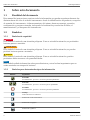 4
4
-
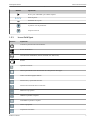 5
5
-
 6
6
-
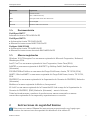 7
7
-
 8
8
-
 9
9
-
 10
10
-
 11
11
-
 12
12
-
 13
13
-
 14
14
-
 15
15
-
 16
16
-
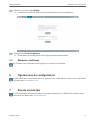 17
17
-
 18
18
-
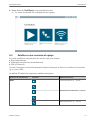 19
19
-
 20
20
-
 21
21
-
 22
22
-
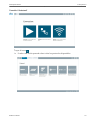 23
23
-
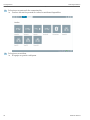 24
24
-
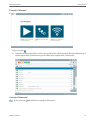 25
25
-
 26
26
-
 27
27
-
 28
28
-
 29
29
-
 30
30
-
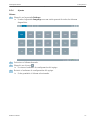 31
31
-
 32
32
-
 33
33
-
 34
34
-
 35
35
-
 36
36
-
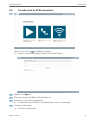 37
37
-
 38
38
-
 39
39
-
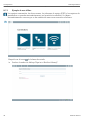 40
40
-
 41
41
-
 42
42
-
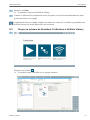 43
43
-
 44
44
-
 45
45
-
 46
46
-
 47
47
-
 48
48
-
 49
49
-
 50
50
-
 51
51
-
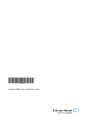 52
52
Endres+Hauser BA Field Xpert SMT77 Instrucciones de operación
- Tipo
- Instrucciones de operación
Artículos relacionados
-
Endres+Hauser BA Field Xpert SMT70 Instrucciones de operación
-
Endres+Hauser BA Field Xpert SMT50 Instrucciones de operación
-
Endres+Hauser Levelflex FMP50 HART Instrucciones de operación
-
Endres+Hauser Proline Promass Q 500 Instrucciones de operación
-
Endres+Hauser BA Micropilot FMR67B PROFINET Instrucciones de operación
-
Endres+Hauser Proline Promag H 500 Instrucciones de operación
-
Endres+Hauser Proline Promass E 500 Instrucciones de operación
-
Endres+Hauser Flowmeter Proline 500 Short Instruction
-
Endres+Hauser Cerabar PMC71B Instrucciones de operación
-
Endres+Hauser Levelflex FMP51, FMP52, FMP54 FOUNDATION Fieldbus Instrucciones de operación